secvența de lansare în anexă
Microsoft Flow vă permite să creați logica pentru a efectua una sau mai multe sarcini după producerea unui eveniment în cerere. De exemplu, configurați butonul, astfel încât atunci când este apăsat într-o listă SharePoint pentru a crea elemente, trimite e-mail sau o solicitare de întâlnire, se adaugă fișierul în nor sau de a efectua toate aceste acțiuni. Puteți regla orice control, în aplicația pentru a începe secvența care va fi executat, chiar dacă închideți PowerApps.
- Prin utilizarea Windows Store, setați mediul PowerApps Studio pentru Windows, deschideți-l și apoi conectați-vă cu acreditările utilizate în timpul înregistrării.
- Site-ul powerapps.com deschis PowerApps Studio pe Internet, făcând clic (atingere) Create Aplicarea în colțul din stânga jos.
Crearea unei secvențe
Conectați-vă site-ul powerapps.com. și apoi pe bara de navigare din stânga, selectați fluxuri.
Fluxurile mele pe pagină, selectați Creare de la zero.
PowerApps adăugat ca declanșator implicit.
Selectați nou pas (nou pas), și apoi - Adăugați Acțiune.
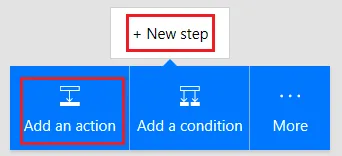
În căutare de text în toate serviciile și operațiunile, specificați acțiunea pentru secvența, așa cum se arată în exemplul următor.
În câmpul, tip SharePoint. și apoi din lista Acțiuni, selectați SharePoint - Creare element (SharePoint - pentru a crea un element).
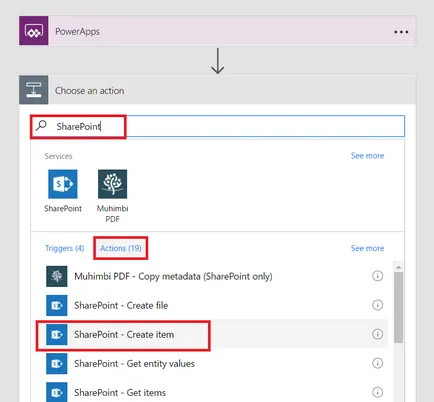
Când vi se solicită, introduceți acreditările pentru conectarea la SharePoint.
În lista Nume, selectați lista pe care doriți să o utilizați.
Faceți clic pe (atingere) câmpul Titlu. și apoi selectați Adăugare conținut dinamic.
În lista de parametri, selectați Solicitare la PowerApps.

În partea de sus a ecranului, tastați sau lipiți numele secvenței, apoi faceți clic pe Creați un flux.
Adăugarea secvenței în aplicația
În meniul Fișier PowerApps, faceți clic pe Nou.
Adăugați un element de control buton și mutați-l sub controlul RecordTitle.
Selectați butonul de control. și apoi pe fila Acțiuni, faceți clic pe fluxuri.
În panoul de selecție, selectați secvența pe care l-ați creat în procedura anterioară.
Notă. Dacă secvența pe care l-ați creat nu este disponibil, asigurați-vă că PowerApps alese exact mediul în care a fost creat secvența.
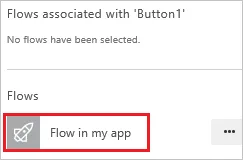
În tip bara de formule sau pastă RecordTitle.Text) la sfârșitul formulei, adăugat în mod automat.
secvență de testare
Tastați sau inserați un text în controlul RecordTitle. și faceți clic pe (tactil) elementul de buton de control.
După aceea, având în vedere o listă cu textul specificat ca titlu, va fi creat elementul SharePoint. În cazul în care lista a fost deschisă atunci când secvența, poate fi necesar să actualizezi fereastra browserului pentru a afișa modificările.